Existem vários métodos que permitem conectar-se a uma conta Discord.
Descobrir tudo o que precisa de saber sobre este assunto neste artigo.
1. Modo de ligação clássico a Discord
O modo de ligação clássico implica a utilização de um número de telefone ou de um endereço de e-mail e de um senha. Aqui está o que deve fazer, dependendo do dispositivo que estiver a utilizar.
Discord: ligação através de um computador
Você tem que criar uma conta Discord antes de poder iniciar sessão. Em seguida, siga os passos abaixo para conecte-se à plataforma se estiver desconectado:
- Se estiver a utilizar um browser, comece por ir a https://discord.com/login. Também pode abrir oaplicação Discord no seu computador.
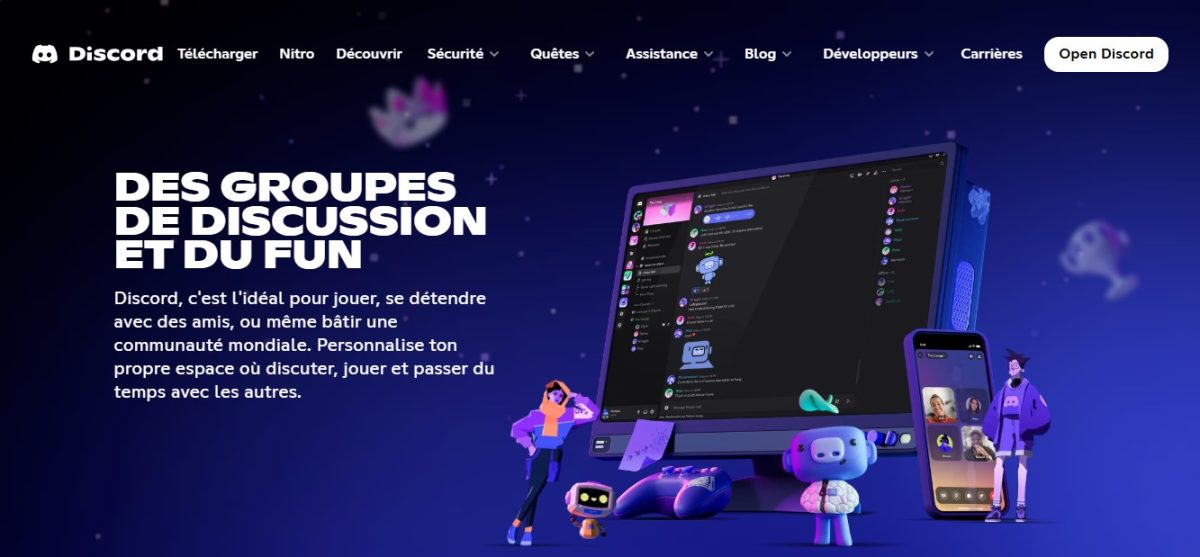
- Quando estiver na página de login, digite o seu endereço de email, ou seja, o número de telefone que foi oficialmente verificado em sua conta Discord na primeira caixa de texto.
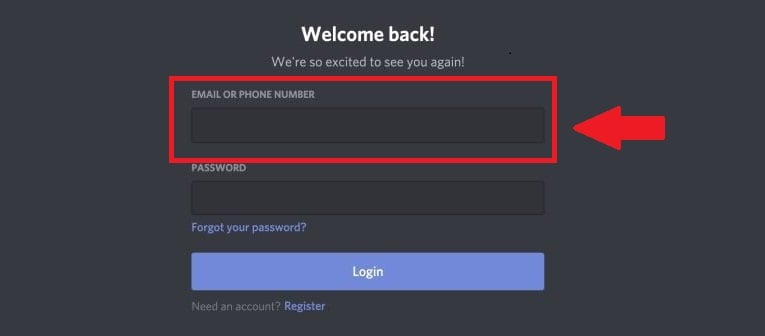
- Na segunda caixa, digite o senha associado à sua conta e, em seguida, clique em “Login“.
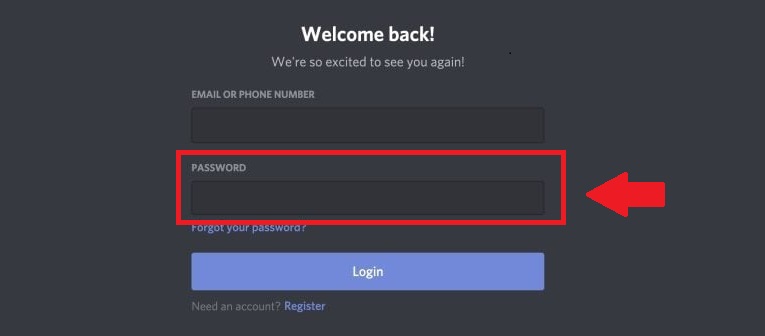
Discord: ligação através do telemóvel
O método utilizado é praticamente o mesmo que o do computador, mas aqui só poderá utilizar oaplicativo móvel :
- Abrir a aplicação Discord no seu dispositivo móvel.

- Digite o seu endereço de e-mail ou o número de telefone que foi associado à sua conta Discord na primeira caixa.
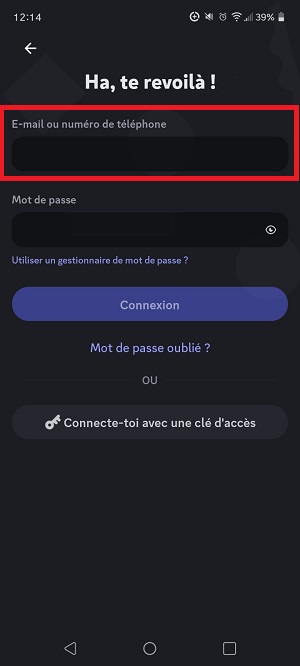
- Digite o senha associado à sua conta na segunda caixa e, em seguida, confirme a ação.
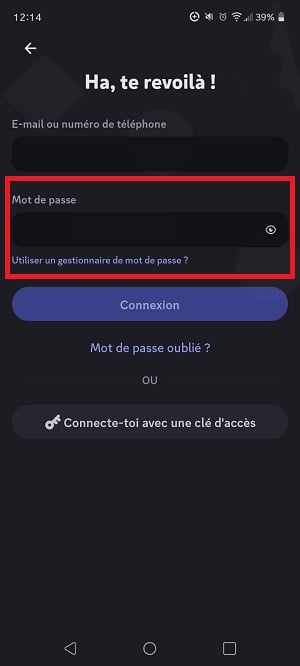
2. Modo de ligação ao Discord por código QR
Se já tem a aplicação móvel Discord e deseja ligar-se rapidamente e com segurança a um computador, também pode utilizar a conexão por código QR !
Para utilizar este tipo de ligação Discord :
- começar com ligar na sua conta Discord no seu dispositivo móvel.
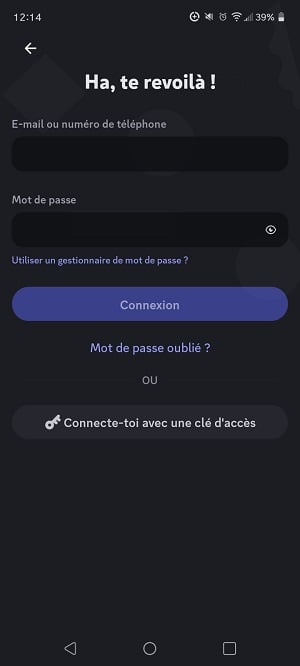
- Em seguida, abra o menu de definições do utilizador na sua aplicação móvel Discord.

- Selecionar opção Digitalize o código QR.
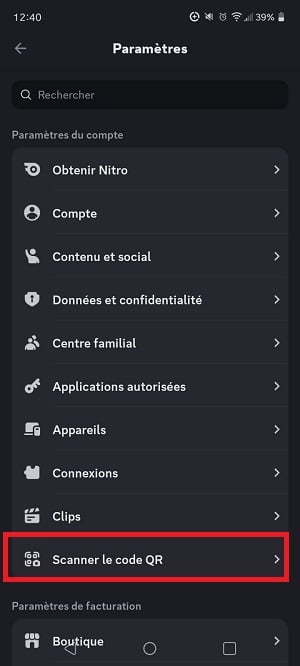
- Une fois le scanner aberto, verá esta interface.
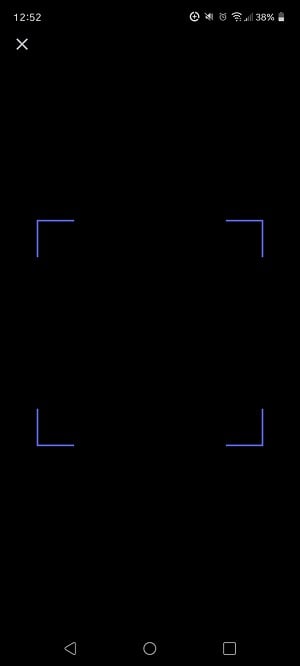
- Abra a página de login Discord no seu computador. Basta alinhar a caixa no telemóvel com o código QR no ecrã.
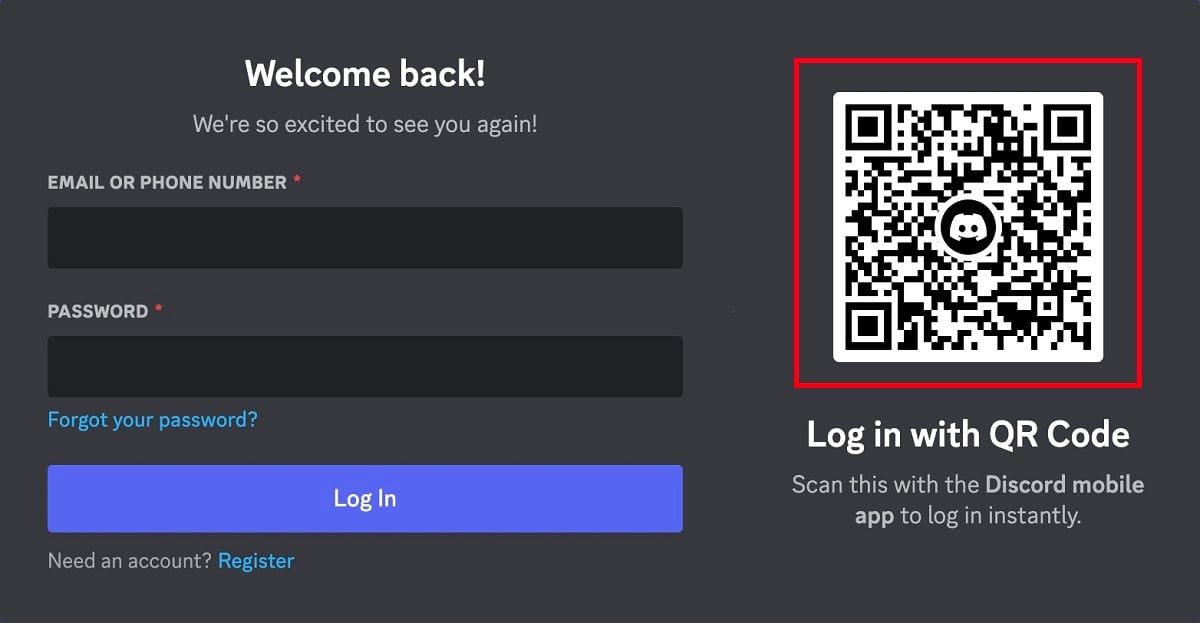
- Em seguida, ser-lhe-á solicitado que verifique a sua ligação Discord no dispositivo móvel.
Observações :
- A aplicação solicitará ao seu dispositivo móvel oautorização para usar a câmara para poder digitalizar o código QR.
- Nunca aprove um código QR de login que não tenha não gerado por si mesmo Se outra pessoa lhe enviou um código QR que abriu o ecrã de verificação da ligação, clique imediatamente em «Cancelar».
Em conclusão, pode utilizar os seus dados de identificação ou um código QR para se conectar ao Discord.
- O primeiro método é o mais simples.
- A segunda requer o uso de dois dispositivos (um telemóvel e um computador) para se conectar.
Se tiver alguma dúvida, pode colocá-la na área de comentários. Outros artigos semelhantes estão disponíveis na nossa página Discord. Não hesite em consultá-los.






